
本文原创作者:Rose Barfield
手动添加组件到您的库中
这次我只是简单地将现有的.dwg文件拖放到文件夹目录中。您可以打开任何 "AutoCAD组件".dwg、.rfa和.dxf文件,并且可以导入.skp。本例中使用的组件是由一个开源文件创建的,我使用BricsCAD的Communicator来导入.stp文件。
一些免费CAD组件的网站:(部分网站访问需要VPN)
BiblioCAD - 大量免费的2D和3D CAD块。
BIM&CO - 大量的组件可供选择,包括来自制造商的IFC和BIM特定文件。
IKEA Data Set - 完整的IKEA数据库。
CAD Details - 大量免费的.skp和.dwg文件库,其中有部分3D文件。
GrabCAD - 提供大量免费的CAD模型,其中许多是.skp和.dwg格式。
Polantis - 提供一系列文件类型的CAD模型,来自一些顶级制造商。大多数是免费的,其他的则需要支付少量费用。
Thingiverse - 提供一系列文件类型的CAD模型,来自一些顶级制造商。大多数是免费的,其他的则需要支付少量费用。
NIH 3D Print exchange - 医疗专用的开源CAD软件。
要做到这一点:
1. 导航到以下文件位置(您可以使用 SUPPORTFOLDER 命令)。
C:\Users\USERNAME\AppData\Roaming\Bricsys\BricsCAD\V19x64\en_US\Support\Bim\Components
机械版本的部件可以在这里找到:
C:\Users\USERNAME\AppData\Roaming\Bricsys\BricsCAD\V19x64\en_US\Support\DesignLibrary
2. 复制并粘贴该文件到文件夹中。
3. 打开BricsCAD,该文件将是可用的,但是,将没有缩略图。

虽然可以插入组件,但不会创建缩略图,而是显示一个带'?'的圆圈。
添加一个缩略图
1. 创建两个.png图片。一张60×60,一张120×120,将它们命名为与您想让图片匹配的组件完全相同的名称。在这个例子中,组件的名字是'les_paul'。
2. 进入以下文件夹位置:
C:\Users\USERNAME\Roaming\Bricsys\BricsCAD\V19x64\en_US\Support\Bim\Components\.resources\FILENAME\
机械版本的部件可以在这里找到:
C:\Users\USERNAME\AppData\Roaming\Bricsys\BricsCAD\V19x64\en_US\Support\DesignLibrary\.resources
3. 在这里您会发现两个文件夹:"thumbnails "和 "thumbnails_x2"。
4. 在标有'缩略图'的文件中添加60×60.png文件。
5. 在标有"缩略图"的文件中添加120×120.png文件。
6. 打开BricsCAD,现在将显示缩略图。
注意:如果BricsCAD已经打开,您将需要重新启动它的变化生效。
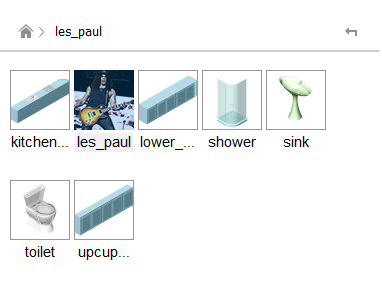
现在显示新的缩略图。
收尾工作
当您完成这些组件可以添加到您的项目中,就像任何BricsCAD里的标准免费零件库一样。
关注这个系列
您可以关注这个系列了解更多CAD绘图技巧。
您还没尝试过使用BricsCAD吗?
您可以轻松尝试、简单购买、轻松拥有这款行业领先的CAD软件,这就是bricsCAD。您可以自由地选择购买方式,您可以购买到能在所有地方适用于所有语言的永久产品许可证。希望您会喜欢我们为您在bricsCAD上准备的各种功能,并且希望这些功能能够切实地在工作中帮助到您。
本文的下半部分到这里就结束了,感谢大家对于bricsCAD的关注和支持~
京公网安备 11010802016897号 | 京ICP备09015132号-52 | 网络文化经营许可证京网文[2017]4225-497号 | 违法和不良信息举报电话:4006561155
© Copyright 2000-2025 北京哲想软件有限公司版权所有 | 地址:北京市海淀区西三环北路50号豪柏大厦C2座11层1105室